
- •Microsoft Word мәтіндік процессорымен жұмыс Теориядан қысқаша мағлұматтар
- •2 Microsoft Excel электрондық кестесі Теориядан қысқаша мағлұматтар
- •2 Тапсырма: Excel электрондық кесте құралдарымен деректерді өңдеу
- •5 Тапсырма: Кестеде есептеулер жүргізу
- •3 Microsoft Access дқбЖмен жұмыс
- •II. Параметрлерлік сұранысты құру
- •III. Қорытынды сұранысты жасау
- •Microsoft PowerPoint-та көрмелерді әзірлеу
- •Функцияның ақиқаттық кестесі
- •Зертханалық жұмыс тапсырмалары
Мазмұны
|
№1 зертханалық жұмыс ………………………………………………………… |
4 |
|
1 Microsoft Word мәтіндік процессорымен жұмыс ……………………… |
4 |
|
2 Microsoft Excel электрондық кестесімен жұмыс ……………………….. |
14 |
|
3 Microsoft Access ДҚБЖ-мен жұмыс ……………………………………... |
20 |
|
4 Microsoft PowerPoint–та көрмелерді әзірлеу…………………………… |
34 |
|
№2 зертханалық жұмыс ………………………………………………………… |
37 |
№1 зертханалық жұмыс
Тақырыбы: Microsoft Office (Word, Excel, Access, Power Point) пакетімен жұмыс
Жұмыстың мақсаты: Microsoft Office бағдарламасының әрқайсысымен танысу және олармен жұмыс істеуді үйрену.
Microsoft Word мәтіндік процессорымен жұмыс Теориядан қысқаша мағлұматтар
Microsoft Word терезесінің (1.1-сурет) жоғарғы бөлігінің бойында бағдарлама аты бейнеленетін тақырып жолы болады. Егер құжат терезесі ашулы тұрса, онда бағдалама аты және ашылып тұрған құжат аты тақырып жолында көрсетіледі. Басқа жағдайларда құжат аты құжаттың тақырып жолына шығады. Тақырып жолының сол жағында Word-тың терезелік мәзірінің батырмалары, ал оң жағында Microsoft Word терезесінің өлшемдерін басқару батырмалары орналасады. Ондағы қалың сызықпен сызылған бірінші батырманы шертсе, терезе есептер тақтасына батырма ретінде жиналып қойылады.
Қалпына келтіру/Жайып қою (Восстановить/Развернуть) батырмалары терезе өлшеміне байланысты экранда стандартты өлшемге дейін терезені қалпына келтіреді немесе оны бүкіл экран бойына жайып қояды. Терезені жабу батырмасы Microsoft Word терезесін жабады және бағдарлама жұмысын аяқтайды.
Тақырып жолынан төменде, әрбір бөлімі аса төмен деңгейдегі меншікті мәзірден тұратын мәзір жолы орналасады. Мәзір жолының сол жағында құжаттың терезелік мәзір батырмасы, ал мәзірдің оң жағында құжат терезесінің өлшемдерін басқару батырмасы орналасады. Стандартты өлшемдегі құжат терезесінде жайып қою батырмасында жоғарғы бөлігі қара қалың сызықпен сызылған шаршы бейнеленген. Осы батырманы шерткеннен кейін терезе бағдарлама терезесінің бар аумағын алады.

1.1-сурет – Microsoft Word терезесі
Microsoft Word терезе алаңын барынша қолдануды қамтамасыз ету үшін, құжат терезесін жайып қою батырмасын баса отырып, құжатты толық экран бетіне бейнелеу ұсынылады.
Егер нұсқауышты маркерге қойса, онда ол екі сызықпен бөлінген бір-біріне қарама-қарсы бағытталған екі бағыттауыш түріне енеді. Тышқанды баса отырып, маркерді төменге орналастырғаннан кейін, бір құжаттың әр түрлі екі бөлігін бірмезгілде немесе бірнеше құжатты бірмезгілде қарап шығуға болатындай терезе екі аймаққа бөлінеді. Терезені бөлікке бөлу материалдарға талдау жасаған кезде, мәтін фрагментінің орнын ауыстырғанда немесе көшірген кезде қолданушыға қосымша мүмкіндіктерді береді.
Айналдыру сызықтары. Айналдыру сызықтары Microsoft Word терезесінің оң жағында және төменгі бөлігінде орналасады. Тігінен орналасқан айналдыру жолағындағы батырманың қызметі – құжатты терзеде жоғары және төмен жылжыту, ал көлденеңінен орналасқан айналдыру жолағындағы батырманың қызметі – құжатты көлденең бағытта орнын алмастыру болып табылады.
Құжаттың қажетті парағына жылдам ауысудың бір тәсілі, ол – тігінен орналасқан айналдыру сызығының батырмасын тышқанды басып тұрып, жоғарыға немесе төменге жылжыту.
Қалып-күй жолы. Қалып-күй жолы деп құжат терезесінің төменгі жағында орналасатын көлденең жолақты айтады. Онда орындалатын әрекеттер туралы, курсордың орналасуы туралы және басқа да контекстілі ақпараттар бейнеленеді.
Қалып-күй жолында анықтамалық ақпараттар беріледі. Көлденең айналдыру жолағындағы батырмалар құжатты әр түрлі іс-тәртіпте жылдам қарап шығу үшін қолданылады.
2.1.2-суретте құжатты электрондық құжат іс-тәртібінде қарау кезіндегі қалып-күй жолы көрсетілген.
![]()
1.2-сурет
- Қалып-күй
жолы
Құрал-саймандар панелі. Word-тың айрықша ерекшелігі - құрал-саймандардың аса көптігі. Құрал-саймандар панеліндегі батырмалар көптеген әрекеттерді жылдам орындауға мүмкіндік береді, себебі оларды қолданғанда, жарлықты таңдау үшін мәзірді ашудың керегі жоқ. 2.1.3 және 2.1.4 – суреттерде Стандарттау және Форматтау екі құрал-саймандар панелі көрсетілген. Стандарттау құрал-саймандар панеліндегі батырмалар файлды құру, ашу және сақтау амалдарын орындауды, құжатты редактрлеуді жылдамдатады. Форматтау құрал-саймандар панеліндегі батырмалар символдарды және абзацтарды форматтауды орындауға мүмкіндік береді.
![]()
1.3-сурет
- Стандарттау
панеліндегі
батырмалар
Қандай-да бір құрал-саймандар панелін бейнелеу немесе алып тастау үшін Word терезесінде Вид мәзірінен Панели инструментов жарлығын таңдаңыз. Экранда құрал-саймандар тізімінен тұратын ішкі мәзір пайда болады. Осы тізім кез келген құрал-саймандар панелінде тышқанның оң жақ батырмасын басқан кезде контекстік мәзір түрінде шығады.
Құжатты келесі тәсілдермен құруға болады:
Файл мәзірінде Создать командасын таңдау;
Стандарттау саймандар панелінде Создать батырмасын шерту.
![]()
1.4-сурет - Форматтау
панеліндегі батырмалар
Жаңа құжаттарды құрғанда оларға ретпен 2,3,4 және т.б. нөмірлер меншіктеледі. Егер құжат терезесі Word терезесінде жайылмаған болса, онда құжат аты құжаттың тақырып жолында көрсетіледі.
Құжатты бірнеше әдістермен ашуға болады:
Файл мәзірін ашу және оның төменгі жағындағы тізімнен файл атын тышқанмен шерту. Тізімде осы қосымшада соңғы ашылған файлдар аттары болады;
Файл мәзіріндегі Открыть командасын таңдау және Открытие документа терезесінде файлдың орнын және атын көрсету;
Стандарттау саймандар панелінде Открыть батырмасын басу және Открытие документа терезесінде файл белгісін екі рет шерту.
Қолданушының компьютерде жұмысы кезінде құрылып жатқан құжат жедел жадта сақталады. Осы файлды сақтау үшін Файл мәзірінен Сохранить как командасын таңдап және Сохранение документа терезесінде қажет параметрлерді беру керек.
Тапсырма 1:
Word текстік редакторын жүктеңіз.
Обычный нұсқауында жаңа құжат құрыңыз.
Кұжат көрінісінің іс-тәртібі ретінде (Вид Разметка страниц) теру жолдарының шектерін тағайындаңыз.
Құжатқа титулдық парақ жасаңыз.(1.5-сурет бойынша)
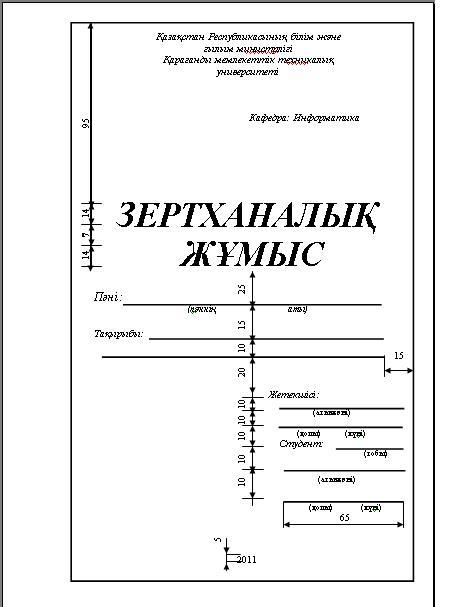

1.5-сурет – Титулдық парақты әзірлеу стандарты
2-тапсырма: MS Word-та кестемен жұмыс.
Келесі параққа өзіңіз туралы қысқаша ақпарат енгізіңіз (1.1-кесте бойынша)

3-тапсырма: MS Word-та формула жазу
1.2-кестедегі формуланы енгізу үшін Вставка Объекта Mіcrosoft Equatіon 3.0 командасымен формула редакторын іске қосыңыз.
Стиль Определить командасымен формуладағы әртүрлі элементтер үшін қажет шрифтерді тағайындаңыз.
Формат Интервал терезесіндегі тағайындамалар формула элементтерінің мөлшерін беруге арналған.
Формуланы енгізуді және өңдеуді аяқтау үшін Esc батырмасын басыңыз немесе формула редакторы терезесін жабыңыз.
Енгізілген формуланы айырбастау буфері арқылы құжаттың басқа жеріне көшіріңіз.
Формуланы екі рет шерту арқылы оны өңдеңіз.
1.2-кесте – Тапсырма нұсқалары.
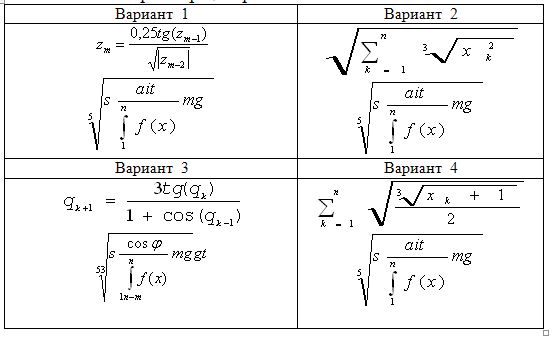
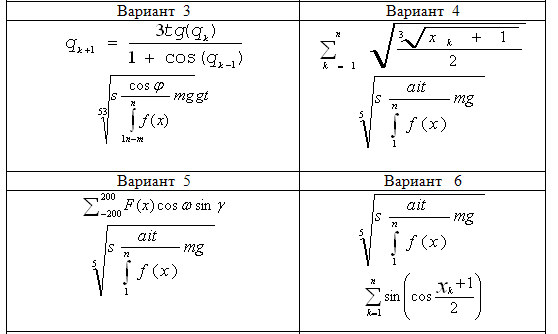
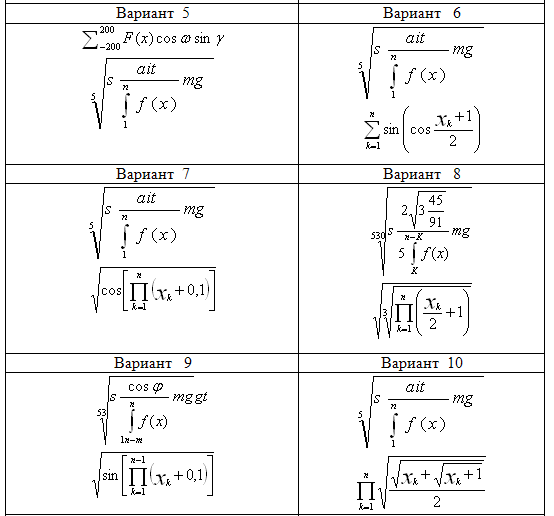
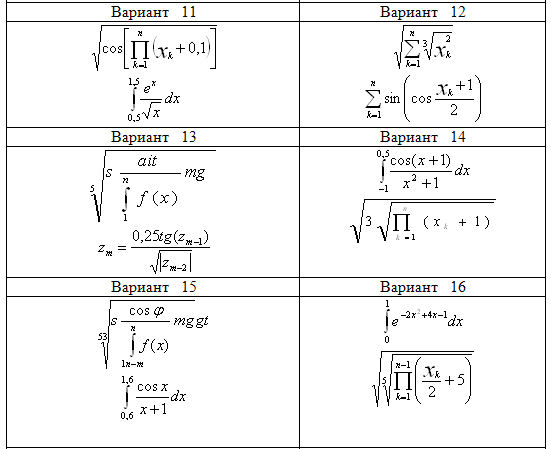
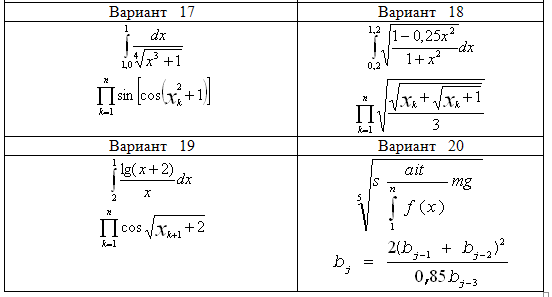
4-тапсырма. Кесте негізінде Word–та диаграмма құру
Word текстік редакторында Кестелер және шектеулер панелін орналастырыңыз. Ол үшін Вид Панели инструментов Таблицы и границы басыңыз.
Таблица Добавить Таблицу командаларымен 14 жолдан 7 бағанадан тұратын кесте құрыңыз.
Барлық бағаналардың бірінші жолдағы ұяшықтарын белгілеп Таблица Объединить ячейки командасын орындаңыз.
Үшінші жолдың екіншіден жетінші бағаналарының ұяшықтарын белгілеп, оларды біріктіріңіз.
Тоғызыншы жолдың екіншіден жетінші бағаналарының ұяшықтарын белгілеп, оларды біріктіріңіз.
Кестені көрсетілген үлгі бойынша (1.3-кесте) нұсқаңыздың нөмерін қоса отырып толтырыңыз. Кестені есептеулерді орындау үшін қолданған ыңғайлы. Мысалы: барлық шығынды табу үшін, сол ұяшыққа курсорды орналастырып, Кестелер және шекара панеліндегі Автосумма
 батырмасын басыңыз. Нәтиже көрсетілген
ұяшыққа орналасады. Басқа да есептеулерді
орындау үшін Таблица
тізбелігіндегі Формула
командасын қолданыңыз.
батырмасын басыңыз. Нәтиже көрсетілген
ұяшыққа орналасады. Басқа да есептеулерді
орындау үшін Таблица
тізбелігіндегі Формула
командасын қолданыңыз.
10.Кестені форматтау келісім бойынша барлық кестелер біртұтас жұқа екі жарты пункт болатын сызықтармен қоршалған. Кестелер және шекара саймандар панелінде кестенің жаңа түрін, сонымен қоса енін, түсін және сызық түрлерін таңдаңыз. Нақты шекаралар үстінен таңдалған шекараларды Нарисовать таблицу сайманының көмегімен сызыңыз. Шекараның жаңа түрін бірнеше ұяшықтарға немесе олардың жақтауларын жоюға тез қолдану үшін саймандар панеліндегі Кестелер және шекаралар ішінен сызық түрі, сызық қалыңдығы және шекара түсі аймақтарын пайдаланыңыз. Кейбір ұяшықтарды безендіру үшін, оларды бояп қоюға болады. Ол үшін Автоформат таблицы батырмасын басыңыз.
11.Кестені екінші жолынан бастап белгілеңіз де, Правка Копировать командасын орындаңыз. Кестені толық белгілеу үшін: тышқан көрсеткішін кестенің кез келген жеріне орналастырып, Таблица Выделить Таблица командасын орындауға болады.
12. Негізгі диаграмманы Вставка Объект Диаграмма Mіcrosoft Graph 1998 командаларын орындау арқылы қондырыңыз. Диаграмма қасында оның негізгі кестесі ашылады.
Диаграммманың негізгі кестесінің мазмұнын жол және бағана тақырыптарының қиылысу ұяшығына шерту арқылы белгілеңіз (жоғарғы сол бұрышта).
Негізгі кесте мазмұнын буфердегі өз кестеңіздің мазмұнымен ауыстырыңыз (Правка Вставка).
15. Диаграмманың негізгі кестесінің Өнімдер, Барлық шығын, Шығындар және ең соңғы Барлық шығын жолдарын белгілеңіз де, оларды тазартыңыз.
Диаграммада сурет аймағын белгілеңіз. Тышқанның оң жақ батырмасын басып, шыққан тізбеліктен Диаграмма Тип диаграммы пунктін таңдаңыз. Басқа түрдегі (стандарттық және стандартсыз) диаграммалар бейнесі ашылған сұхбат терезесінің көмегімен қарап шығыңыз.
Тип диаграммы терезесін жабыңыз. Құжатты сақтаңыз.
Ескерту: Кесте ұяшықтарының мазмұнын алфавит, шама және мерзім бойынша сұрыптауға болады. Ол үшін сұрыпталатын ұяшықтарды белгілеп алып, Кестелер және шекаралар саймандар панеліндегі өсу бойынша сұрыптау немесе кему бойынша сұрыптау батырмаларын басыңыз.
1.3-кесте – Кестені толтыру үлгісі
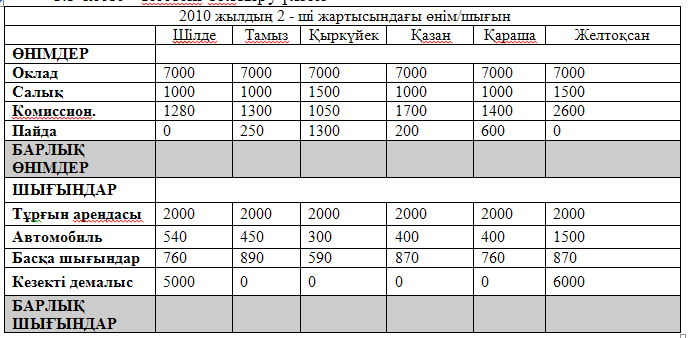
5-тапсырма. MS Word-та сызбалар құру.
Word-та сызбаларды құру үшiн Вид/Панели инструментов/Рисование құралдар тақтасы қолданылады. Негiзгi құралдар автофигураның көмегімен қолданылады. Нұсқа бойынша сызбаны орындаңыз. (түзудің қалыңдығы 2,25пт, қалған сызықтар 1,5пт, өлшемді см, қаріп өлшемі 14пт).
1.4-кесте – Тасырма нұсқалары
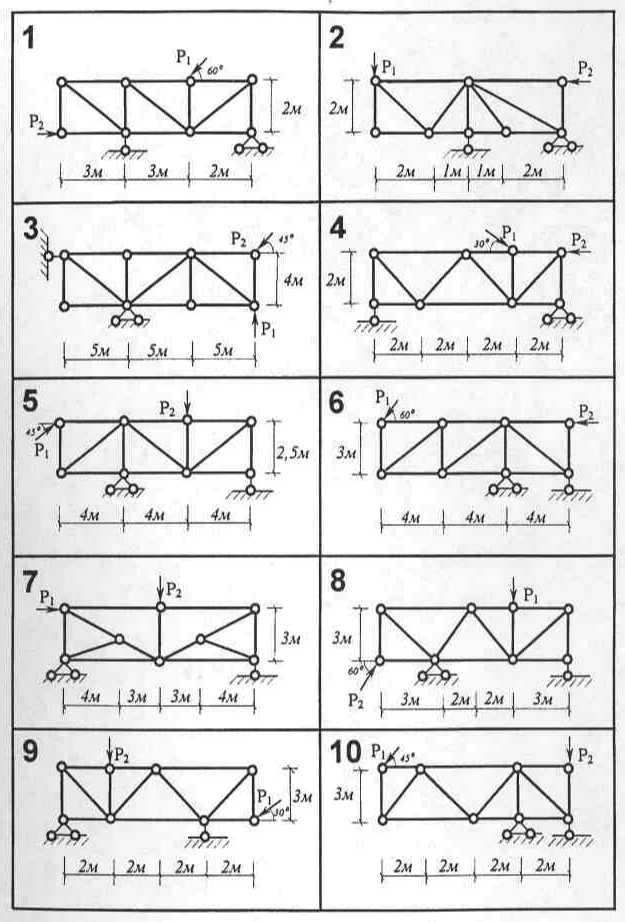
6-тапсырма. MS Word-та жарнамалық парақтар құру.
Кез келген тақырыпқа өз қалауыңыз бойынша Word редакторының барлық мүмкіндігін пайдаланып, жарнамалық парақ құрыңыз.

Ескерту: Әрбір бетке «ИНФОРМАТИКА» деп жазып подложка қоямыз және парақтың төменгі оң жақ шетіне парақ номерін орналастырамыз.
